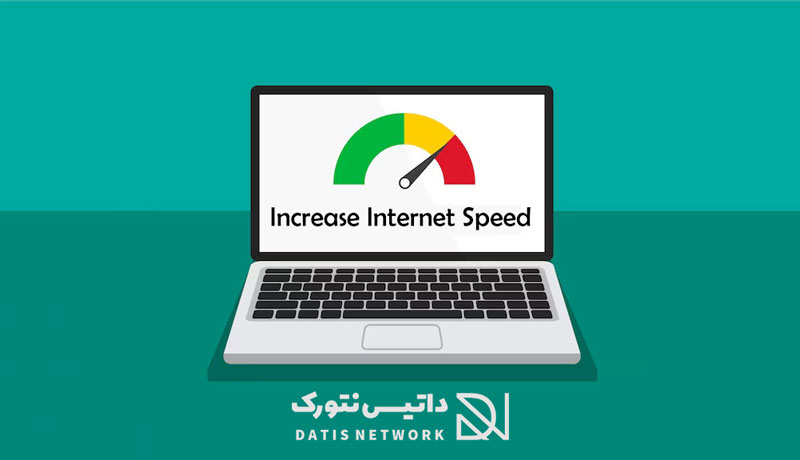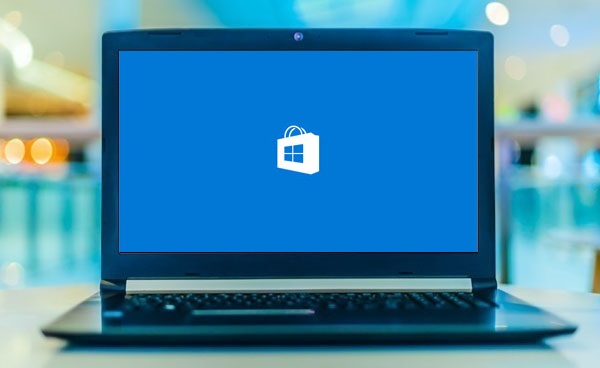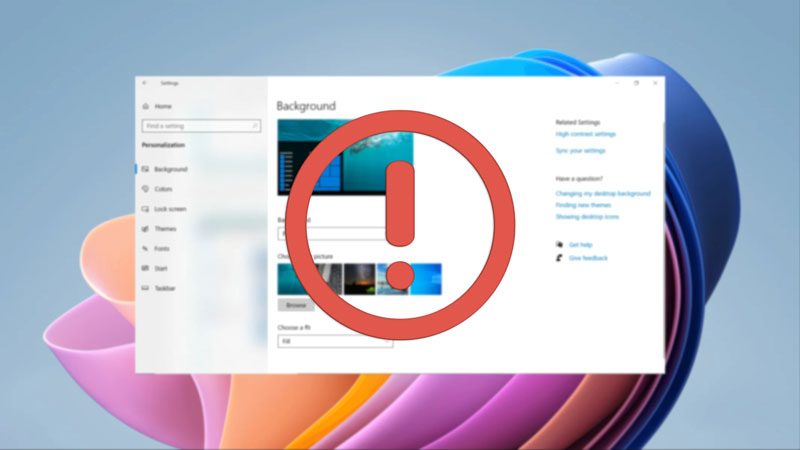فعال کردن حالت تاریک یا همان Dark Mode در ویندوز 11 ساده است، بسیاری از کاربران علاقه مند هستند در حالت دارک مود با سیستم ویندوزی خود کار کنند به همین دلیل تصمیم گرفتیم آموزش نحوه انجام اینکار در Windows 11 را به شما عزیزان آموزش دهیم. همراه داتیس نتورک باشید.
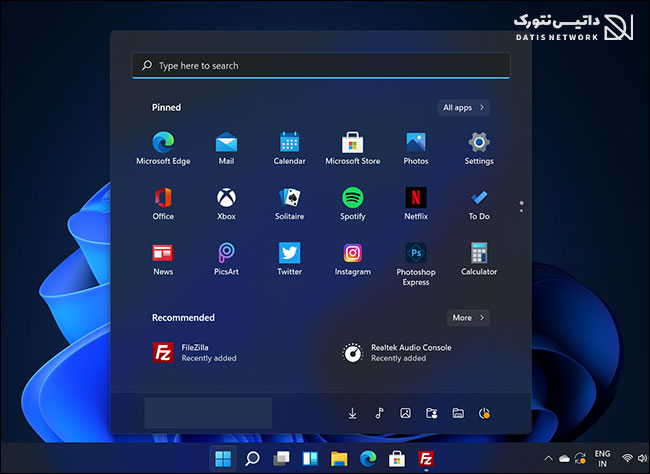
آموزش فعال کردن حالت تاریک (Dark Mode) در ویندوز 11
بسیاری از کاربرها فضای تیره و تاریک را به روشن ترجیح می دهند خصوصا اگر قرار باشد شب ها با سیستم کار کنند، به همین دلیل اکثر پلتفرم ها و سیستم عامل ها از یک حالت به نام Dark Mode پشتیبانی می کنند.
با فعال کردن دارک مود زنگ بندی محیط سیستم عامل تیره و تاریک می شود مثل تصویر فوق.
آیا می خواهید به چشم های خود استراحت دهید؟ ویندوز 11 قابلیت Dark Mode را در دسترس ما قرار داده است و در ادامه این مقاله به شما نحوه فعال کردن و غیرفعال کردن حالت تاریک و دارک مود را در ویندوز 11 آموزش می دهیم. همراه داتیس نتورک باشید.
چگونه دارک مود را در ویندوز 11 فعال کنیم؟
با فشردن همزمان کلید های ترکیبی Windows+i محیط تنظیمات و Setting را در ویندوز 11 باز کنید.
سپس در منوی سمت چپ گزینه Personalization را انتخاب کنید.
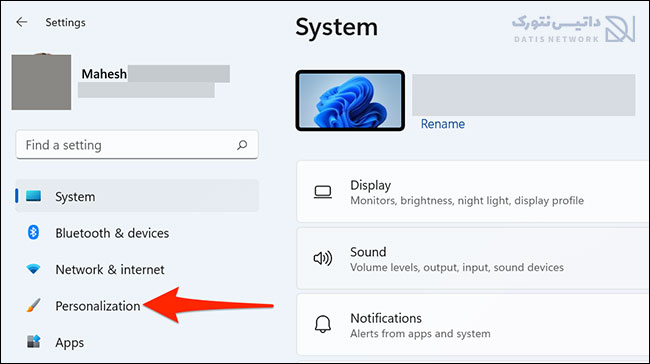
در گزینه های نمایش داده شده Colors را انتخاب کنید.
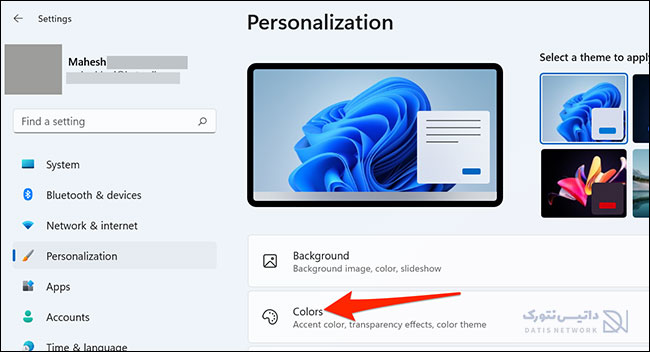
روی Choose Your Mode کلیک کنید و گزینه Dark را انتخاب کنید.
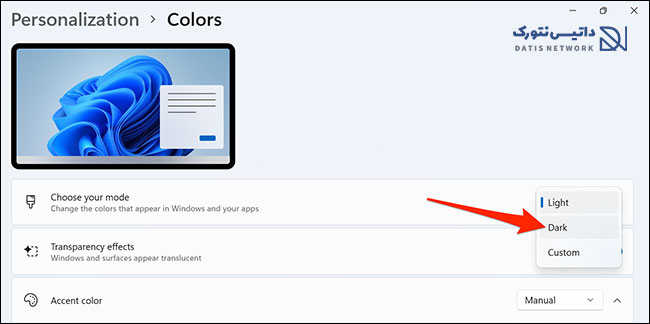
و بلافاصله ، ویندوز 11 حالت تاریک را در کل سیستم شما فعال می کند. صفحه تنظیماتی که در آن هستید نیز تیره می شود.
برای به دست آوردن یک تجربه بهتر از حالت تاریک (Dark Mode) ، تم رایانه خود را به یک تیره تر تغییر دهید.
با رفتن به منوی “شخصی سازی یا Personalization” در صفحه تنظیمات ، می توانید این کار را انجام دهید.
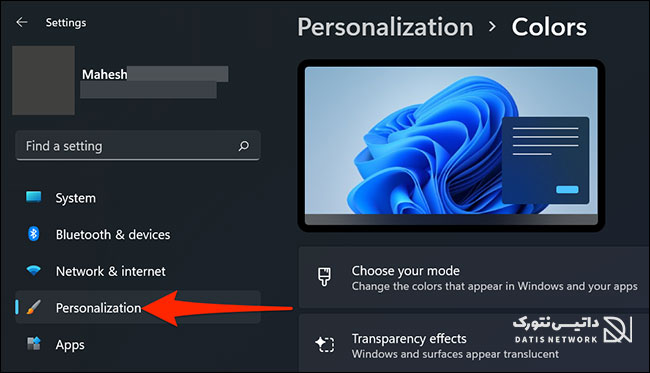
در بالای صفحه تنظیمات شخصی سازی زیر عبارت Select a Theme to Apply گزینه مورد نظر را انتخاب کنید.
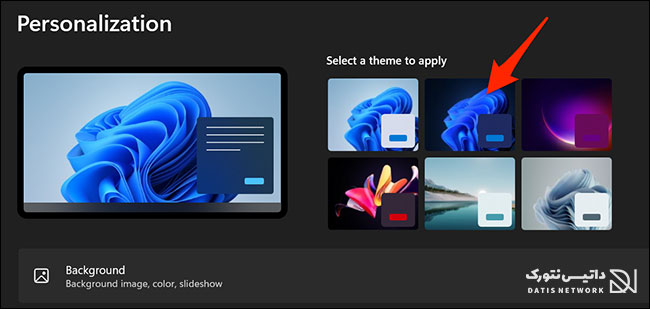
ویندوز 11 تم تیره انتخابی را اعمال می کند و تقریباً همه چیز را در رایانه تیره تر می کند!
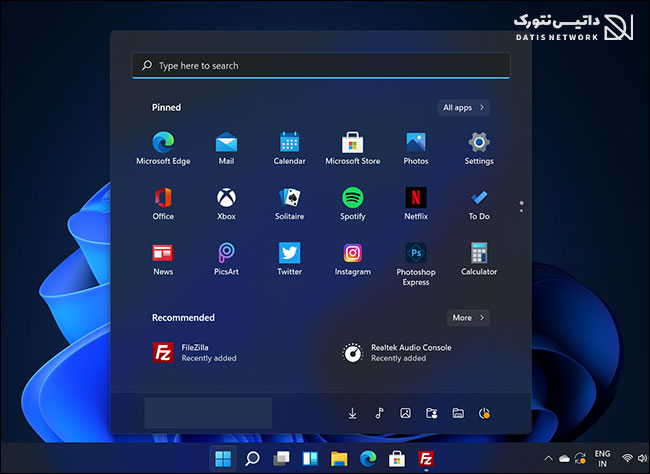
چگونه حالت تاریک (Dark Mode) را در ویندوز 11 غیرفعال کنیم؟
برای غیرفعال کردن حالت تاریک و بازگشت به حالت روشن ، به Settings > Personalization > Colors بروید. سپس ، روی منوی کشویی “Choose Your Mode” کلیک کرده و “Light” را انتخاب کنید.
امیدواریم مقاله آموزش فعال کردن حالت دارک مود (Dark Mode) در ویندوز 11 مفید بوده باشد.
داتیس نتورک را در شبکه های اجتماعی خصوصا تلگرام دنبال کنید.